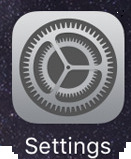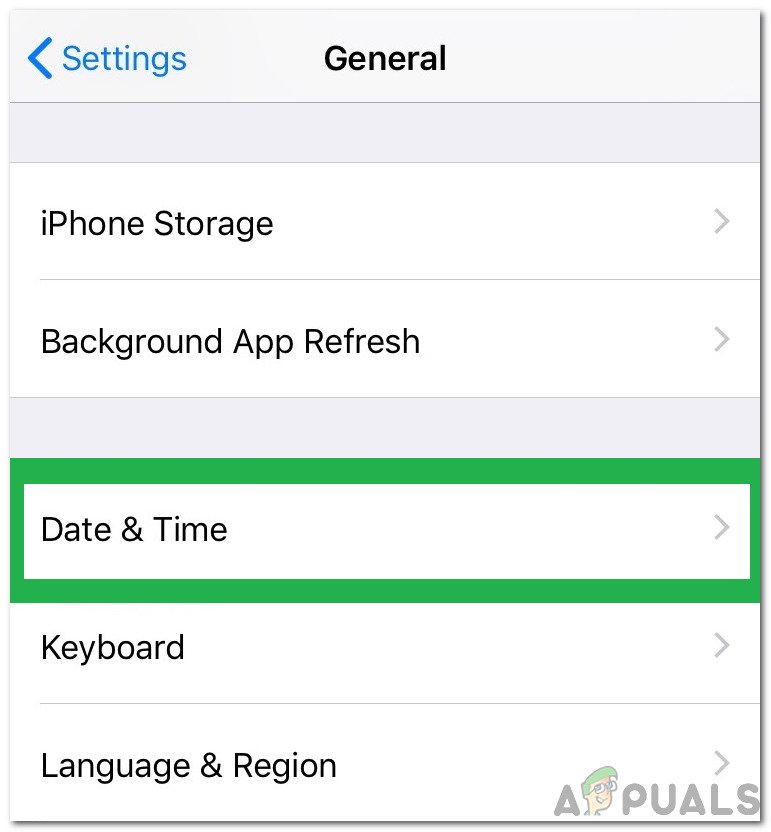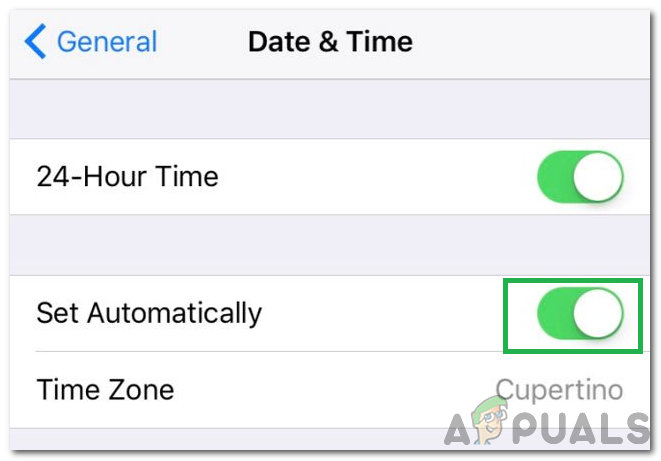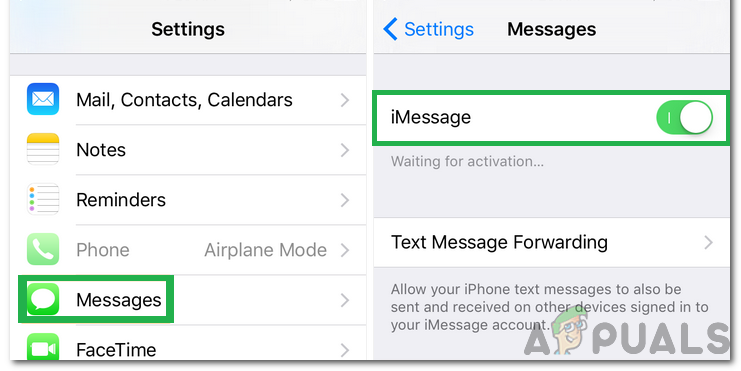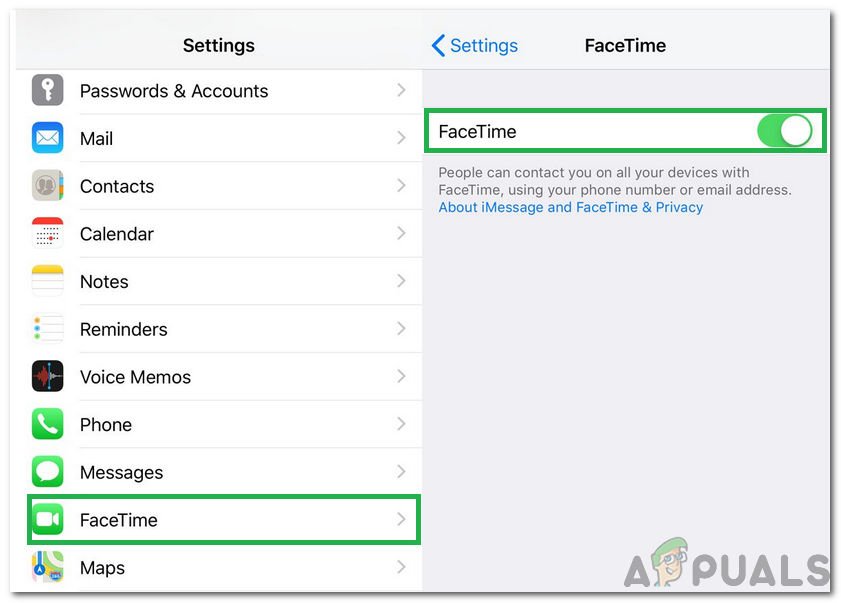Os iPhones são um dos dispositivos móveis mais populares e possuem o sistema operacional iOS, marca registrada da Apple, que permite um sistema operacional muito mais seguro e mais leve do que o Android. Os usuários do iPhone também desfrutam de vários recursos de marca comercial, como o recurso “iMessage” e “Facetime”. Isso permite uma experiência muito específica e torna a comunicação entre dois usuários do iPhone mais conveniente.

“Ocorreu um erro durante a ativação. Tente novamente ”Erro
No entanto, recentemente, muitos relatórios têm chegado em que os usuários não conseguem ativar os recursos “iMessage” e “Facetime” e a mensagem “ Ocorreu um erro durante a ativação. Tente novamente ' é exibido. Neste artigo, discutiremos alguns dos motivos pelos quais ele pode ser acionado e também forneceremos soluções viáveis para erradicá-lo completamente.
O que causa o erro “Ocorreu um erro durante a ativação. Tente novamente ”Erro?
Depois de receber vários relatórios de vários usuários, decidimos investigar o problema e criar um conjunto de soluções para corrigi-lo completamente. Além disso, examinamos os motivos pelos quais ele estava sendo acionado e os listamos da seguinte forma.
- Data e hora incorretas: Em alguns casos, o usuário pode ter configurado o iPhone para detectar a hora e os dados manualmente, fazendo isso às vezes pode impedir que a hora correta seja configurada. Se a hora não foi configurada corretamente e não está correta, este erro pode ser acionado. A data e a hora são muito importantes para que a conexão à Internet seja estabelecida corretamente.
- Conexão de internet: É possível que a conexão de internet pela qual você está tentando ativar o recurso não esteja estável devido à qual o erro está sendo acionado. Uma conexão estável é necessária para estabelecer uma conexão com os servidores da Apple e ativar o recurso.
- Glitch: Também é possível que os recursos tenham sido interrompidos devido ao erro que está sendo acionado. Alguns recursos podem ter sido desativados devido à inicialização incorreta ou mau funcionamento de qualquer outra operação do sistema.
Agora que você tem uma compreensão básica da natureza do problema, seguiremos em direção às soluções. Certifique-se de implementá-los na ordem específica em que são apresentados para evitar conflito.
Solução 1: Alterar data e hora
Para alguns usuários, as configurações de data e hora do iPhone podem ter sido configuradas incorretamente. Portanto, nesta etapa, estaremos configurando o telefone para obter a data e a hora automaticamente. Por isso:
- Clique no 'Configurações' ícone.
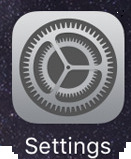
Clicar no ícone “Configurações”
- Selecione 'Geral' e clique em 'Encontro & Tempo'.
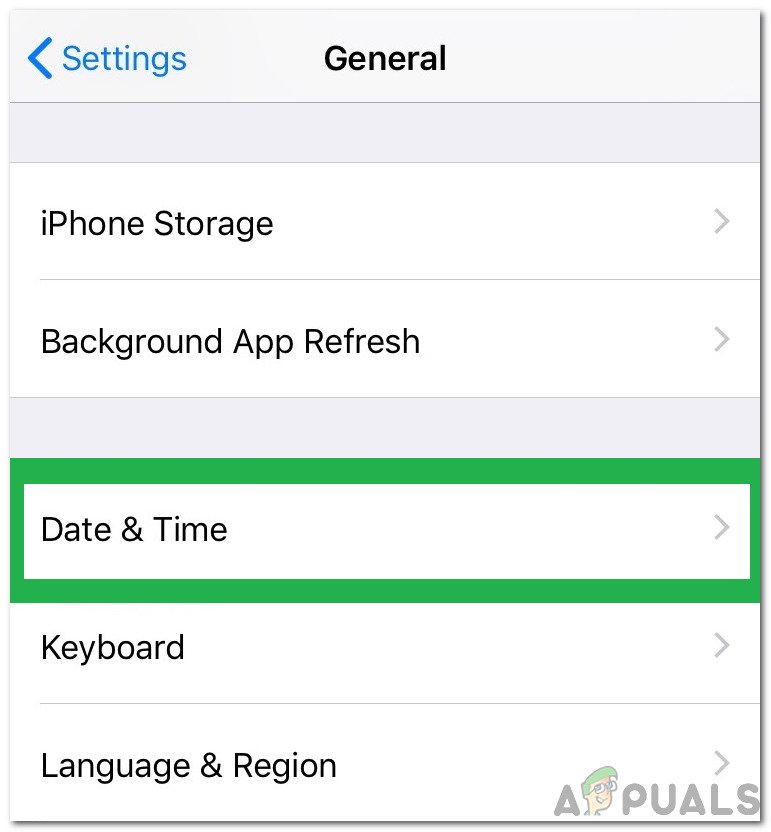
Clicando em “Geral” e selecionando “Data e Hora”
- Habilitar a “Definido automaticamente” opção.
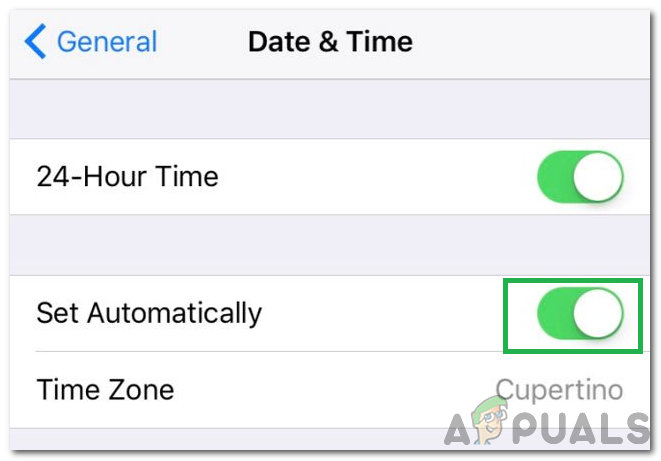
Clicar no botão “Definir automaticamente” para ativá-lo
- Certifique-se de que o telefone está conectado a uma conexão de Internet estável para obter as configurações de data e hora corretas.
- Verifica para ver se o problema persiste.
Solução 2: Reiniciar recursos
Em alguns casos, o erro pode ser disparado devido a um conflito entre os dois recursos ou devido a uma falha. Portanto, nesta etapa, iremos primeiro desabilitar os recursos e, em seguida, reabilitá-los. Por isso:
- Clique no 'Configurações' ícone.
- Selecione os 'Mensagens' opção e clique no 'iMessage' recurso para transformá-lo fora .
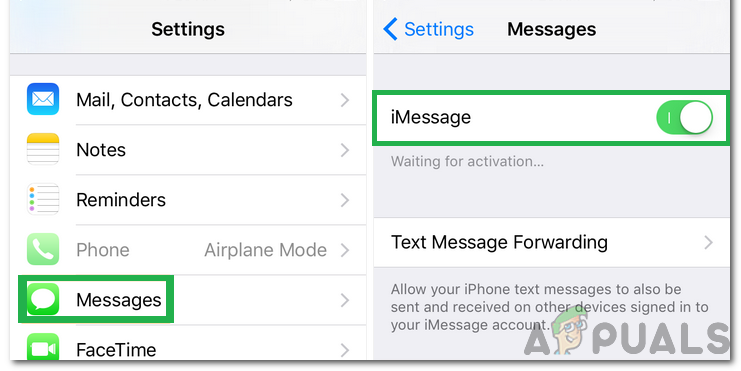
Clicar em “Mensagens” e desligar “iMessage”
- Volte para as configurações principais e clique em 'Facetime'.
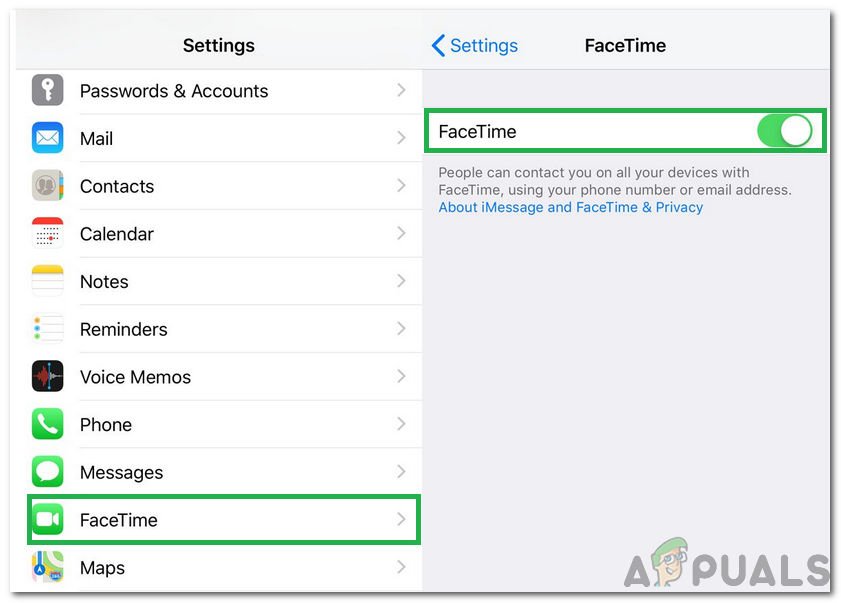
Clicar em “Facetime” e tocar no botão para desligar
- Clique no botão de alternar para desligar o Facetime.
- Reativar ambos depois de reiniciar o telefone.
- Verifica para ver se o problema persiste.